Google Analytics'te Müşteri Kimliği: Nedir ve nasıl kurulur
Yayınlanan: 2022-04-12Bu makalede, Google Analytics'te neden bir Müşteri Kimliğine ihtiyacınız olduğunu ve bunun işletmenize nasıl fayda sağlayabileceğini öğreneceksiniz. Müşteri Kimliği parametresinin Google Analytics raporlarında nasıl kullanılabilir hale getirileceğini ve neden CRM sisteminize aktarmanız gerektiğini ayrıntılı olarak analiz edeceğiz.
İçindekiler
- Google Analytics'teki Müşteri Kimliği nedir?
- Neden bir Müşteri Kimliğine ihtiyacınız var?
- Müşteri Kimliği nasıl çalışır?
- Müşteri Kimliğinizi nasıl öğrenirsiniz
- Müşteri Kimliğini hangi Google Analytics raporunda görüntüleyebilirsiniz?
- Müşteri Kimliği özel bir Google Analytics seçeneğine nasıl aktarılır?
- Müşteri Kimliğini neden CRM'nize aktarmalısınız?
- Tarayıcıları değil, gerçek kullanıcılar nasıl izlenir
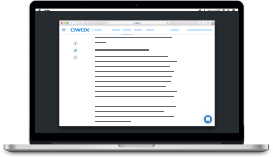
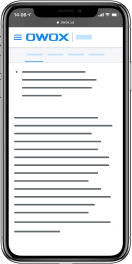
Semrush & OWOX araştırması: COVID-19'un etkisi
indirGoogle Analytics'teki Müşteri Kimliği nedir?
İstemci Kimliği (cid), Google Analytics'in bir sitedeki kullanıcı işlemlerini bağlamasına yardımcı olan bir tarayıcı-cihaz çifti için benzersiz bir tanımlayıcıdır. Varsayılan olarak, Google Analytics bu parametreyi kullanarak benzersiz kullanıcıları belirler.
Ancak, Google Analytics raporlarında kullanıcı olarak adlandırılanlar tarayıcıları aramaya değer. Çünkü bir siteye bir kez bilgisayarınızdan Chrome, bir kez daha akıllı telefondan ve üçüncü kez bilgisayarınızdan Firefox kullanarak girerseniz, sistem sizi üç farklı kullanıcı olarak tanımlayacaktır.
Neden bir Müşteri Kimliğine ihtiyacınız var?
Cid parametresi, benzersiz ziyaretçileri belirlemenize (doğruluk %100 değildir, ancak hiç yoktan iyidir) ve her birinin sitenizde farklı zamanlarda ne yaptığını anlamanıza yardımcı olur. Müşteri Kimliği ile, pazarlama çabalarınızın çevrimiçi ve çevrimdışı gerçek satışları nasıl etkilediğini anlamak için Google Analytics ve CRM sistemlerinden gelen verileri birleştirebilir ve uçtan uca analitik uçtan uca analitik ayarlayabilirsiniz.
Müşteri Kimliği nasıl çalışır?
Teknik açıdan, Müşteri Kimliği müşterinin tarayıcısında depolanan ve her istekle birlikte Google Analytics'e gönderilen bir çerezdir.
Çerezler, tarayıcıda saklanan ve siteler tarafından müşteri tarafında bilgi bırakmak için kullanılan metin dosyalarıdır. Örneğin bir çerezde kullanıcının geldiği kaynağı, siteyi kaç kez ziyaret ettiğini vb. kaydedebilirsiniz. Bir kullanıcı bir web sitesi açtığında bu bilgiler çerezlere yazılacaktır. Siteyi tekrar ziyaret ederken, bu bilgilerden gelen veriler, web sunucusuna alma isteklerinde gönderilir. Site, bir kullanıcının zaten bazı bilgiler bıraktığını ve bununla etkileşime girebileceğini görür.
Google Analytics, her tarayıcı-cihaz çifti için benzersiz bir sayısal İstemci Kimliği oluşturur. Bir kullanıcı bir siteyi ziyaret ettiğinde, bir Google Analytics izleme kodu, bu kimliği oturum verileriyle birlikte (sayfa adresi, yönlendirme kaynağı, dil vb.) Google Analytics'e gönderir.
Müşteri Kimliği tanımlama bilgisi iki yıldır mevcuttur. Yani iki yıl içinde aynı tarayıcıdan aynı siteye giderseniz, Google Analytics aynı kullanıcı olduğunuzu anlayacaktır. Her ziyaret ettiğinizde, çerez, ziyaretinizden iki yıl sonra sona ermek üzere sıfırlanacaktır. Siteyi iki yıl boyunca ziyaret etmezseniz, tekrar ziyaret edin, Google Analytics sizi yeni bir kullanıcı olarak kabul edecektir. Çerezlerinizi temizlerseniz veya tarayıcınızı yeniden yüklerseniz, aynı cid'ye sahip olmazsınız ve bir web sitesini tekrar ziyaret ettiğinizde Google Analytics size yeni bir tanımlayıcı verecektir.
Müşteri Kimliğine sahip bir çerez şöyle görünür:
- GA1, bu formattaki tüm çerezlerin evrensel bir ön ekidir.
- 1 sayısı, etki alanının düzeyini gösterir: bu durumda, üst düzey etki alanı.
- İkinci periyottan sonra gelen tek şey Müşteri Kimliğidir. İlk kısım rastgele oluşturulmuş bir sayıdır ve ikinci kısım (üçüncü periyottan sonra) cid'nin UNIX formatında oluşturulma zamanıdır.
Müşteri Kimliğinizi nasıl öğrenirsiniz
Belirli bir site için Google Analytics çerezinizi Chrome tarayıcısında görüntülemek için bu siteyi açın, F12 tuşuna basın, Uygulama sekmesine gidin, Çerezler'e tıklayın ve açılır listeden istediğiniz siteyi seçin. Şuna benzer bir pencere göreceksiniz:
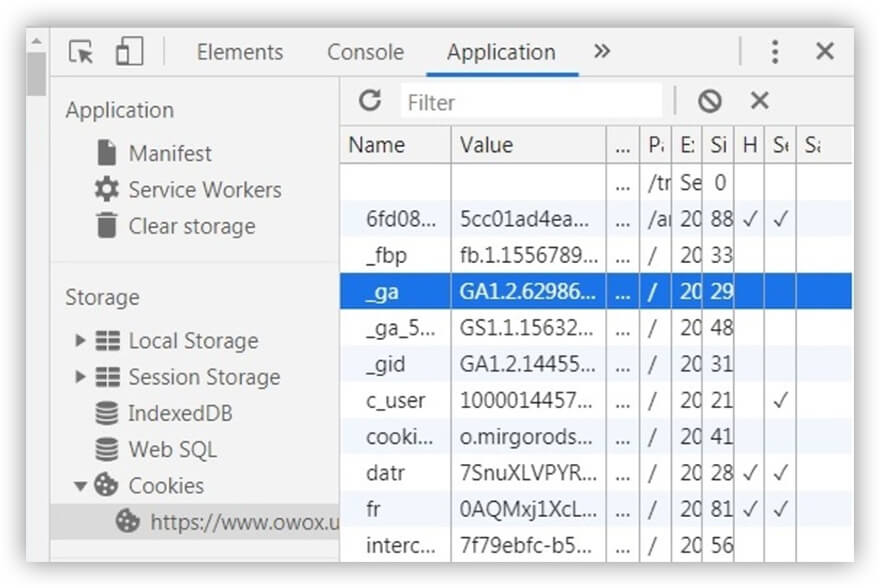
_ga adlı bir çerez bulun. İkinci periyottan sonra gelen her şey benzersiz Müşteri Kimliğinizdir.
Mozilla Firefox'ta Müşteri Kimliğinizi görüntülemek için CTRL + Shift + I tuşlarına basın ve Depolama sekmesine gidin.
Müşteri Kimliğini hangi Google Analytics raporunda görüntüleyebilirsiniz?
Kitle -> Kullanıcı İstatistikleri raporunda, sitenizi ziyaret eden kişilerin tanımlayıcılarının yanı sıra oturum sayısını, hemen çıkma oranını, işlemleri, geliri ve her kullanıcı için CR'yi görebilirsiniz.
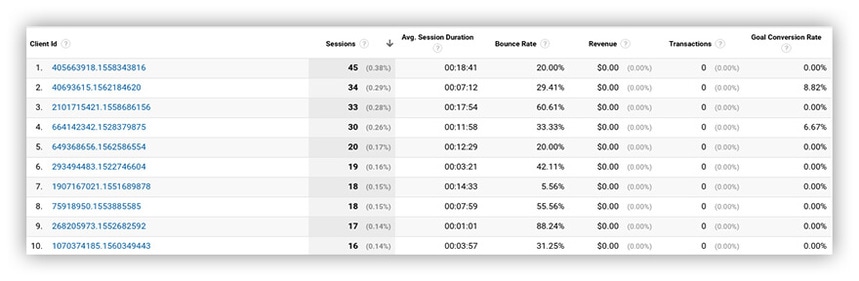
Bu arada, çok sayıda kullanıcınız ve oturumunuz varsa, Google Analytics örneklemeyi açar ve raporlarınızdaki istatistikler bozulur. Bunu önlemek için OWOX BI kullanarak ham veri toplayabilirsiniz.
Kullanıcı istatistikleri raporuna dönelim. Belirli bir Müşteri Kimliğine tıklarsanız, bu ziyaretçi hakkında daha ayrıntılı bilgi görürsünüz (oturumdaki her olaya kadar):
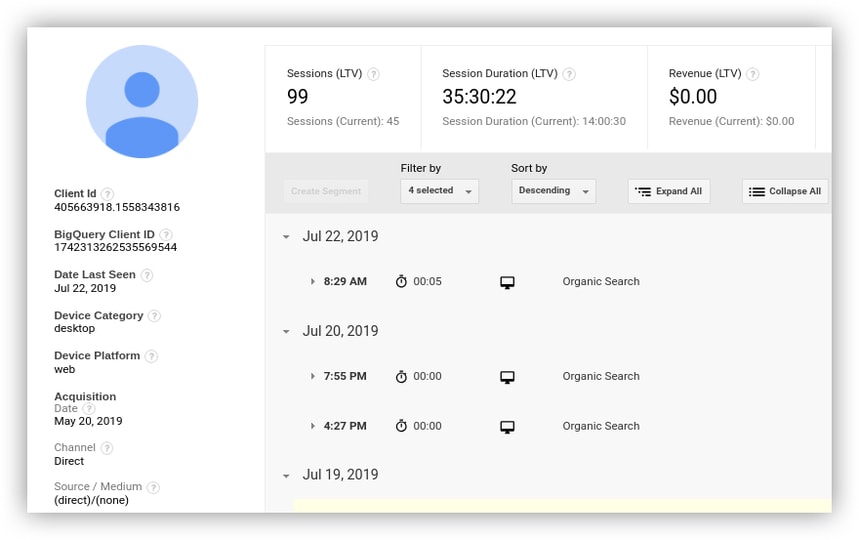
Varsayılan olarak, cid yalnızca bu Google Analytics raporunda bulunur. Buna segmentler ekleyebilirsiniz, ancak Müşteri Kimliğini trafik kaynakları ve kanallar, cihazlar, yönlendirme URL'leri vb. gibi diğer parametrelerle gruplandırmanız gerekirse bu rapor yardımcı olmaz. Diğer Google Analytics raporlarında Müşteri Kimliğine erişmek için, kullanıcı parametresi olarak cid iletmelisiniz. Size nasıl yapacağınızı söyleyeceğiz.
Müşteri Kimliği özel bir Google Analytics seçeneğine nasıl aktarılır?
Cid parametrelerini Google Analytics'e aktarmanın birkaç yolu vardır. CustomTask yöntemini kullanarak en modern ve kullanışlı olanından bahsedeceğiz. CustomTask'ı izleme koduna doğrudan veya Google Etiket Yöneticisi aracılığıyla ekleyebilirsiniz. Her iki seçeneği de ayrıntılı olarak ele alalım.

1. Adım. Google Analytics'te özel bir parametre oluşturun
Google Analytics yönetici alanını açın. Kaynak ayarlarına gidin ve Özel tanımlar bölümünde Özel parametreler'i seçin:
+ Özel Parametre düğmesini tıklayın:
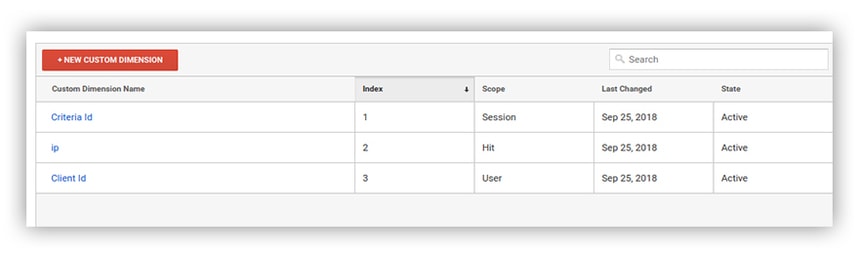
Parametrenin adını girin, kullanıcı düzeyinde kullanılabilir olması gerektiğini belirtin ve Oluştur'a tıklayın:
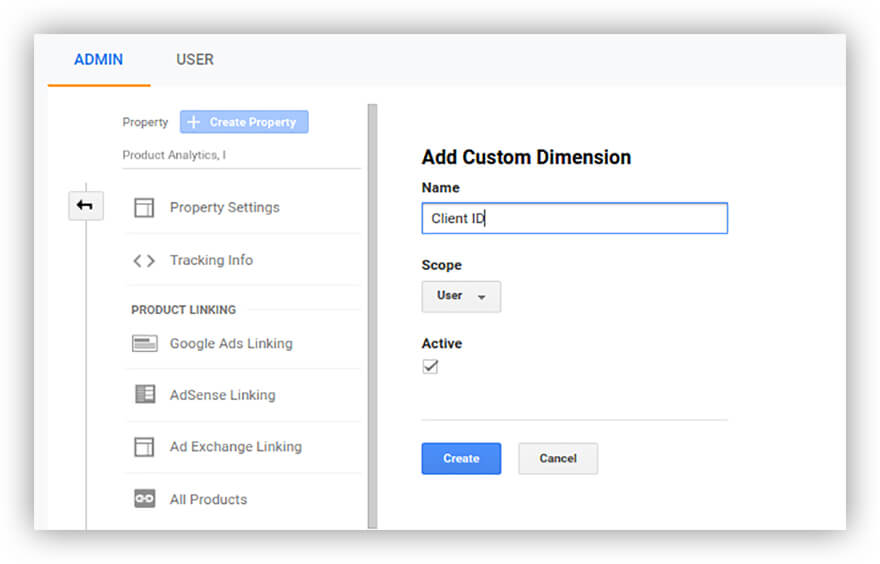
Bir sonraki ekranda bir kod görünecektir. Bitir'i tıklayın:
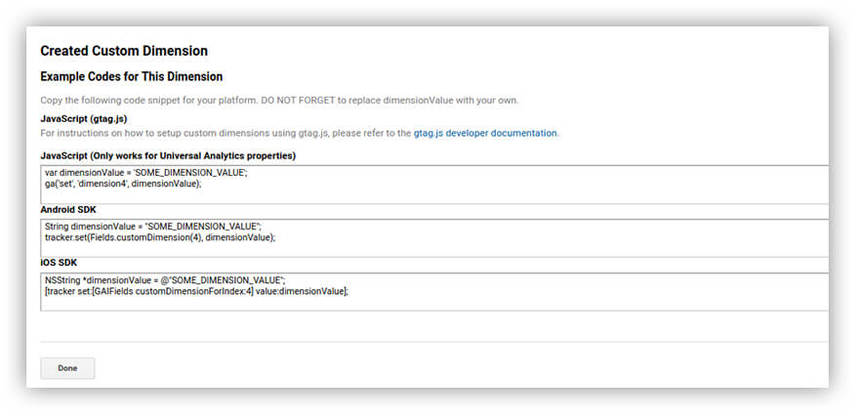
Sonuç olarak, yönetici panelinizde yeni bir Müşteri Kimliği parametresine sahip olacaksınız. Dizinine dikkat edin ve bir customTask oluşturduğunuzda buna ihtiyacınız olacağını unutmayın:
Şimdi, kullanıcı siteyle her etkileşim kurduğunda, Müşteri Kimliğinin ek bir parametreye yazıldığından emin olmanız gerekir. İki yapılandırma seçeneği gösteriyoruz: Google Analytics kodu ve Google Etiket Yöneticisi aracılığıyla.
Adım 2. Özel Görev Ekle
Google Analytics kodu aracılığıyla
Geliştirici konsolunu açın, Google Analytics kodunu bulun ve oluştur ve gönder eylemleri arasına aşağıdaki komut dosyasını ekleyin:
İşte sonunda nasıl görüneceği:
Bu eylemle, Google Analytics sayacının Müşteri Kimliği değerini özel bir parametreye aktarma görevini ayarlarsınız. 1. boyuttaki sayıyı, Google Analytics'teki parametrenizin dizini ile değiştirmeyi unutmayın. Örneğimizde, 2'dir.
Bundan sonra, tanımlayıcının doğru bir şekilde iletilip iletilmediğini kontrol edebilirsiniz. Web sitenizi Chrome'da açın, F12'ye basın, Ağ sekmesine gidin, sayfayı yenileyin ve Filtre alanına, Google Analytics'e hangi sorguların gittiğini görmek için bir toplama yazın:
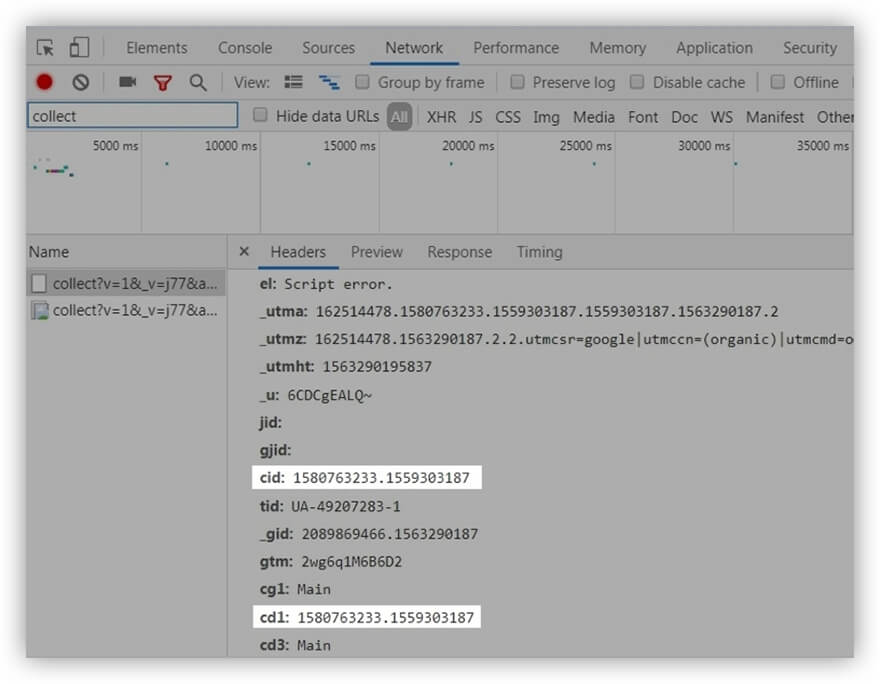
Sorgu parametrelerinde cuk cid buluyoruz ve cd1'in göründüğünü görüyoruz - yani, cid ile aynı değere sahip ikinci isteğe bağlı parametre. Yani her şey doğru çalışıyor.
Google Etiket Yöneticisi aracılığıyla
Şimdi aynısını Google Etiket Yöneticisi aracılığıyla nasıl yapacağımızı bulalım. İlk olarak, yeni bir değişken eklemeniz gerekir. Bunu yapmak için Değişkenler sekmesini açın ve Oluştur'a tıklayın:
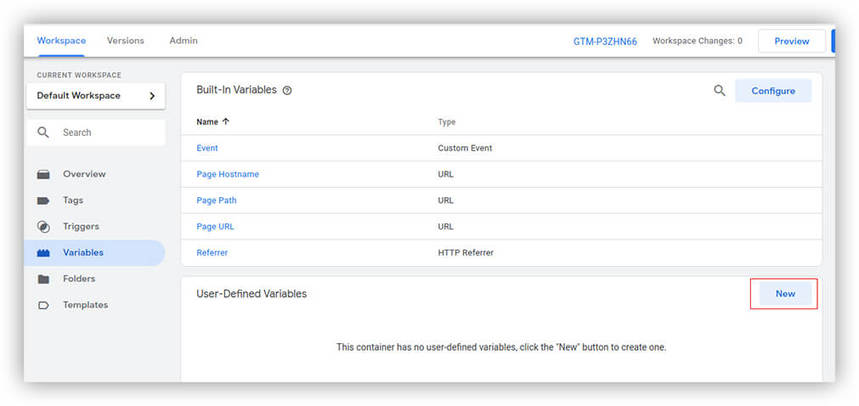
Değişkeni adlandırın – örneğin customTask. Türü Yerel JavaScript kodu olarak seçin:
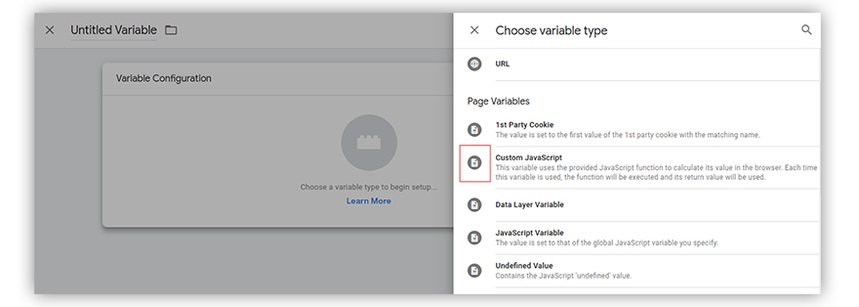
Bu kod parçacığını kopyalayıp uygun alana yapıştırın:
işlev () {
dönüş işlevi (izleyici) {
tracker.set('boyut1', tracker.get('clientId'));
}
}
Yine bu komut dosyasında size1 adında bir parametre var – dizinini gerçek olanla değiştirmeyi unutmayın. Kaydet'i tıklayın:
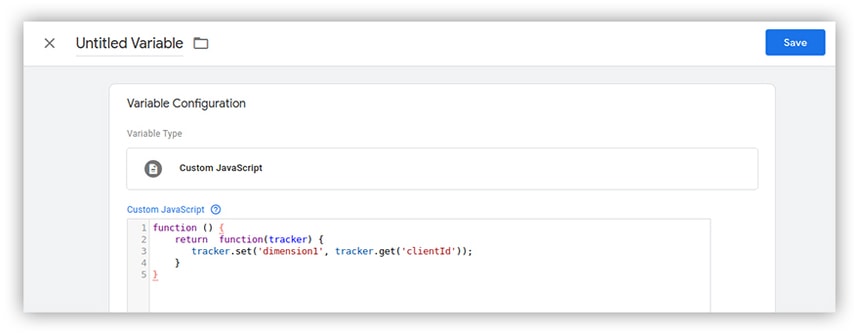
Şimdi bu özel görevi Google Analytics sayacınıza bağlamanız gerekiyor. Bunu yapmak için Değişkenler bölümüne gidin, Google Analytics Ayarları 'nı seçin ve gelişmiş ayarlarda customTask alanını ekleyin:
Bu, {{customTask}} değişkeninin parantez içinde iletildiği alandır. Kaydet ve kapsayıcıyı yayınla'yı tıklayın. Yukarıda her şeyin çalışıp çalışmadığını nasıl kontrol edeceğinizi anlattık.
Ayrıca, Müşteri Kimliği parametresinin herhangi bir Google Analytics raporunda geçirilip geçirilmediğini de görebilirsiniz. Örneğin, bunu Traffic Sources –> All Traffic –> Source / Channel açarak, ikinci Client ID parametresini ekleyerek ve kullanıcı kimliklerini görerek yapabilirsiniz:
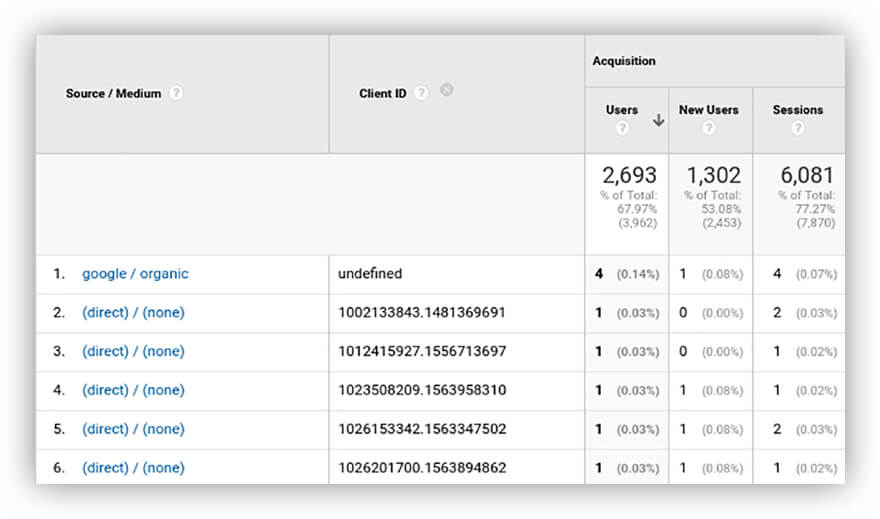
Müşteri Kimliğini neden CRM'nize aktarmalısınız?
Müşteri Kimliğini kullanarak, yalnızca sitedeki eylemlerini değil, bir müşteriyle tüm temas noktalarını takip edebilir ve ayrıca Google Analytics'teki verileri satın almalarla ilgili bilgilerle tamamlayabilirsiniz. Bunu yapmak için, örneğin web sitesindeki sipariş formunu kullanarak tanımlayıcıyı dahili CRM sisteminize aktarmanız gerekir.
Öncelikle CRM'nizde verilerin aktarılacağı bir Müşteri Kimliği alanı oluşturun. Ardından geliştiricinizden web sitesindeki forma cid için gizli bir alan eklemesini isteyin. Bir kişi bu formu doldurup adını, telefonunu veya e-posta adresini verdiğinde, Google Analytics tanımlayıcısı dahili sisteminize iletilecektir. Bu arada, bazı CRM'lerde, geliştiricilerin yardımı olmadan İstemci Kimlikleri oluşturmanıza olanak tanıyan hazır form tasarımcıları bulunur.
Tarayıcıları değil, gerçek kullanıcılar nasıl izlenir
Bu görev için Google Analytics, bir kullanıcının farklı tarayıcılarda ve farklı cihazlarda yaptığı tüm eylemleri bağlamaya yardımcı olan bir Kullanıcı Kimliğine sahiptir. Google Analytics Kullanıcı Kimliğini kullanma seçenekleri hakkında daha fazla bilgiyi, Çevrimiçi Ziyaretçileri ve Çevrimdışı Alıcıları Neden Bağlamanız ve ROPO Etkisi: Çevrimiçi Pazarlamanızın Çevrimdışı Satışları Nasıl Etkilediği başlıklı makalelerimizde okuyabilirsiniz.
Ayrıca OWOX BI'ın kendi OWOX Kullanıcı Kimliği vardır. Bununla, doğrudan bağlantılarla bağlı olmasalar bile, sitenizdeki kullanıcıların eylemlerini birleştirebilirsiniz. Bu bilgiler, aynı kişilere iki kez reklam göstermemek için hedef kitle ayarlarken kullanışlıdır.
